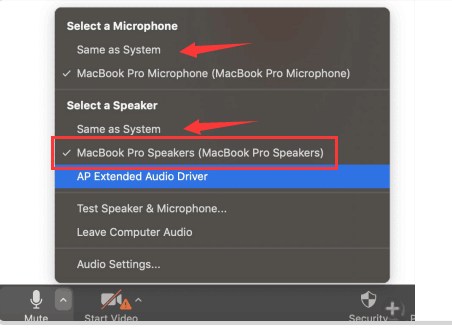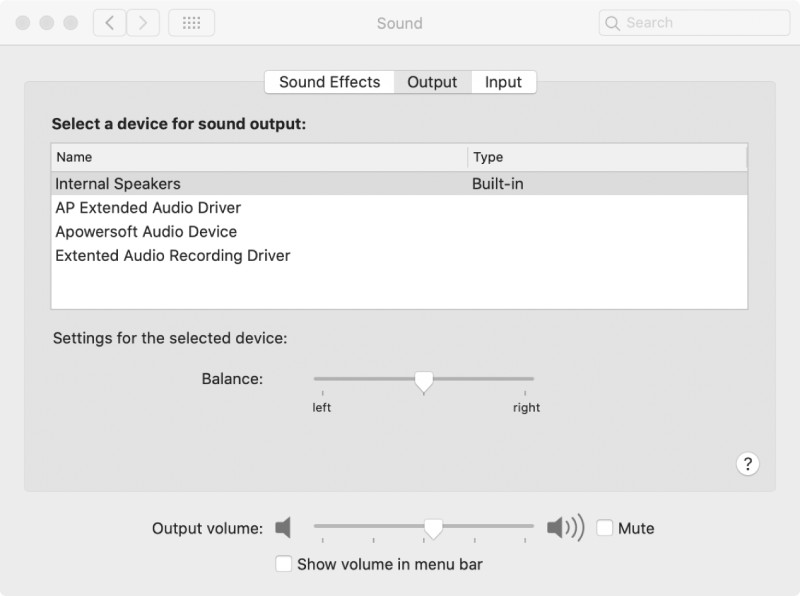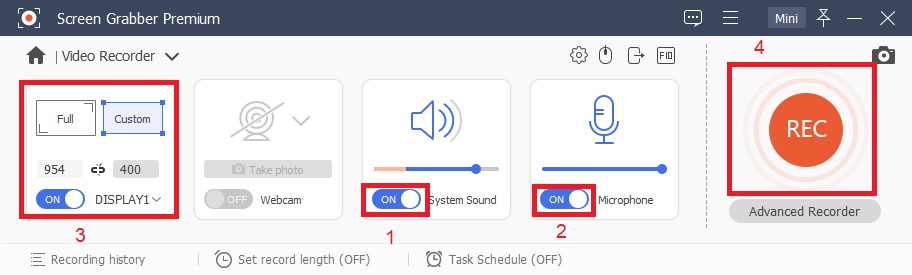AceThinker Aqua Demo est un programme d'enregistrement d'écran professionnel qui peut vous aider à enregistrer des réunions en ligne pour référence et révision futures. Si vous souhaitez enregistrer une conférence Zoom avec Aqua Demo mais que vous rencontrez des problèmes dans les paramètres. Vous pouvez suivre les étapes ci-dessous pour capturer avec succès une vidéo Zoom avec un son de haute qualité.
Étape 1 Définir la sortie audio en zoom
Vous trouverez l'option de sortie audio dans le coin inférieur gauche du programme Zoom. Cliquez simplement sur l'icône et confirmez les paramètres audio. Pour Windows et Mac, choisissez "Identique au système" pour le microphone et également "Identique au système" pour le haut-parleur, comme le montre l'image ci-dessous. Le principe est de ne pas interférer avec la façon dont le système choisit l'audio.Étape 2 Choisissez le périphérique d'entrée et de sortie audio sur votre ordinateur
Ensuite, sélectionnez le périphérique de sortie audio ainsi que le périphérique d'entrée sur votre Windows ou Mac. Après la sélection, entrez dans la réunion Zoom et vérifiez que le son est OK.Notez simplement que vous devrez autoriser le microphone sous Mac OS 10.14 et autoriser à la fois le bureau et le microphone sous Mac OS 10.15. Pour enregistrer l'audio du système, un plug-in de pilote d'enregistrement audio étendu est requis. Une fois l'enregistrement commencé, le périphérique audio de sortie basculera automatiquement sur ce plug-in et ne pourra pas être basculé sur d'autres pendant le processus d'enregistrement.